PT 练习 6.4.2.2 VLAN 间路由练习(教师版)
PT 练习 7.3.2.4 配置无线 LAN 接入(教师版)
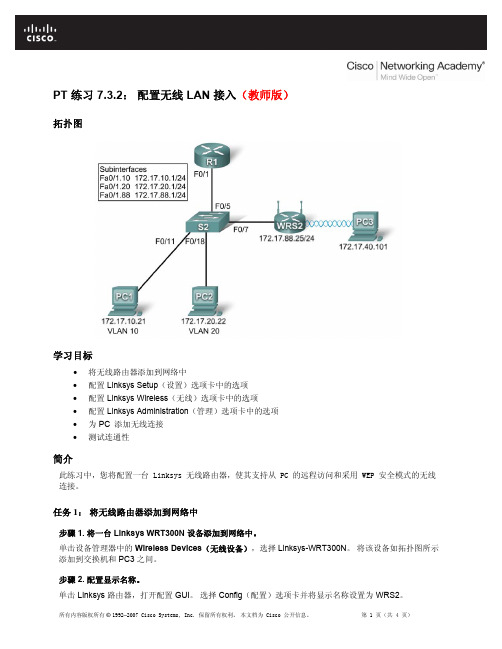
PT 练习 7.3.2:配置无线 LAN 接入(教师版)拓扑图学习目标•将无线路由器添加到网络中•配置 Linksys Setup(设置)选项卡中的选项•配置 Linksys Wireless(无线)选项卡中的选项•配置 Linksys Administration(管理)选项卡中的选项•为 PC 添加无线连接•测试连通性简介此练习中,您将配置一台 Linksys 无线路由器,使其支持从 PC 的远程访问和采用 WEP 安全模式的无线连接。
任务 1:将无线路由器添加到网络中步骤 1. 将一台 Linksys WRT300N 设备添加到网络中。
单击设备管理器中的Wireless Devices(无线设备),选择 Linksys-WRT300N。
将该设备如拓扑图所示添加到交换机和 PC3 之间。
步骤 2. 配置显示名称。
步骤 3. 将 Internet 接口连接到 S1。
使用直通电缆将 Linksys 路由器的 Internet 接口连接到交换机的 Fa0/7 接口。
步骤 4. 检查结果。
完成比例应为 19%。
如果并非如此,请单击 Check Results(查看结果)查看尚未完成哪些必要部分。
任务 2:配置 Linksys Setup(设置)选项卡中的选项步骤 1. 将 Internet 连接类型设置为静态 IP。
•单击 Linksys 路由器,然后选择 GUI 选项卡。
•在 Linksys 路由器的 Setup(设置)屏幕中,找到 Internet Setup(Internet 设置)下的 Internet Connection Type(Internet 连接类型)选项。
单击下拉菜单并从列表中选择 Static IP(静态IP)。
步骤 2. 配置 WRS2 的 VLAN 88 IP 地址、子网掩码和默认网关。
•将 Internet IP 地址设置为 172.17.88.25。
•将子网掩码设置为 255.255.255.0。
PT 练习 5.6.1:Packet Tracer 综合技能练习(教师版)
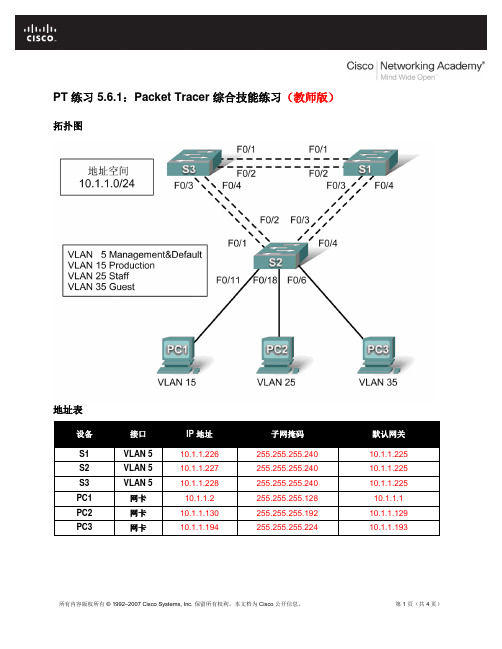
PT 练习 5.6.1:Packet Tracer 综合技能练习(教师版)拓扑图地址表设备接口IP 地址子网掩码默认网关S1VLAN 5 10.1.1.226 255.255.255.240 10.1.1.225S2 VLAN 5 10.1.1.227 255.255.255.240 10.1.1.225S3 VLAN 5 10.1.1.228 255.255.255.240 10.1.1.225PC1 网卡10.1.1.2 255.255.255.128 10.1.1.1PC2 网卡10.1.1.130 255.255.255.192 10.1.1.129PC3 网卡10.1.1.194 255.255.255.224 10.1.1.193 所有内容版权所有 © 1992–2007 Cisco Systems, Inc. 保留所有权利。
本文档为 Cisco 公开信息。
第 1 页(共 4 页)学习目标•设计一个编址方案并记录下来•配置并检验基本设备配置•配置 VTP•配置中继•配置 VLAN•为 VLAN 分配端口•配置 STP•配置主机 PC简介在本练习中,您将使用 VTP、VLAN 和 STP 来配置一个冗余网络。
此外,您还需根据用户需求设计编址方案。
本练习中的 VLAN 与您在前面章节中接触到的有所不同。
您必须明白,管理及默认 VLAN 没有必要一定设置为 99。
您可以将其设置为任意数字。
所以,我们在本练习中使用 VLAN 5。
任务 1:设计一个编址方案并记录下来您的编址方案应满足以下要求:•Production VLAN 需要 100 个主机地址•Staff VLAN 需要 50 个主机地址•Guest VLAN 需要 20 个主机地址•Management&Native VLAN 需要 10 个主机地址任务 2:配置并检验基本设备配置步骤 1. 配置基本命令。
在每台交换机上配置以下基本命令。
PT 练习 7.4.2.2 DHCP 与 NAT 配置练习(教师版)
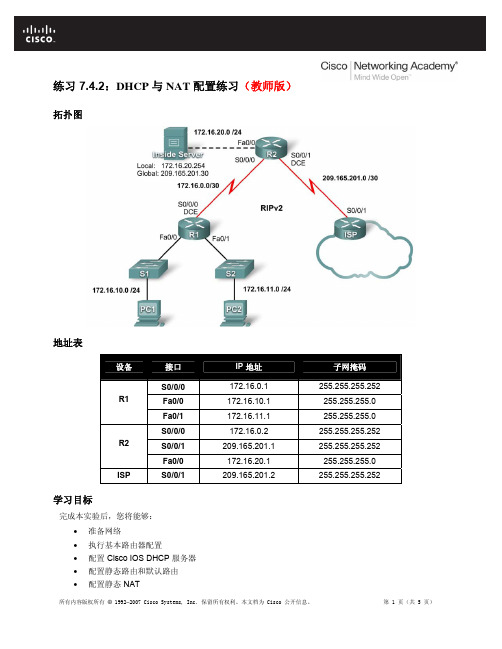
练习 7.4.2:DHCP 与 NAT 配置练习(教师版)拓扑图地址表设备接口IP 地址子网掩码S0/0/0 172.16.0.1 255.255.255.252R1Fa0/0 172.16.10.1 255.255.255.0Fa0/1 172.16.11.1 255.255.255.0S0/0/0 172.16.0.2 255.255.255.252R2S0/0/1 209.165.201.1 255.255.255.252Fa0/0 172.16.20.1 255.255.255.0 ISP S0/0/1 209.165.201.2 255.255.255.252 学习目标完成本实验后,您将能够:•准备网络•执行基本路由器配置•配置 Cisco IOS DHCP 服务器•配置静态路由和默认路由•配置静态 NAT•利用地址池配置动态 NAT•配置 NAT 过载场景本实验中,请使用拓扑图所示的网络配置 IP 地址服务。
如需帮助,请参考前面的基本 DHCP 与 NAT 配置实验。
不过,请尽量自己完成练习。
任务 1:执行基本路由器配置根据以下说明配置 R1、R2 和 ISP 路由器:•配置设备主机名。
•禁用 DNS 查找。
•配置特权执行模式口令。
•配置当日消息标语。
•为控制台连接配置口令。
•为所有 vty 连接配置口令。
•在所有路由器上配置 IP 地址。
本实验中,PC 稍后将从 DHCP 接收 IP 编址信息。
•在 R1 和 R2 上启用 RIPv2。
请勿通告 209.165.200.224/27 网络。
对所有设备:enableconf tno ip domain-lookupenable secret classbanner motd $Authorized Access Only!$!line con 0logging synchronouspassword ciscologin!line vty 0 4password ciscologinendcopy run startR1:hostname R1int fa0/0ip address 172.16.10.1 255.255.255.0no shutint fa0/1ip address 172.16.11.1 255.255.255.0no shutint s0/0/0ip address 172.16.0.1 255.255.255.252clock rate 125000no shut!router ripversion 2network 172.16.0.0no auto-summaryR2:hostname R2int fa0/0ip address 172.16.20.1 255.255.255.0no shutint s0/0/0ip address 172.16.0.2 255.255.255.252no shutint s0/0/1ip address 209.165.201.1 255.255.255.252clock rate 125000no shut!router ripversion 2network 172.16.0.0no auto-summaryISP:hostname ISPint s0/0/1ip address 209.165.201.2 255.255.255.252no shut!任务 2:配置 Cisco IOS DHCP 服务器将 R1 配置为这两个直接连接的 LAN 的 DHCP 服务器。
PT 练习 7.5.2.2 WRT300N 无线路由器演练(教师版)
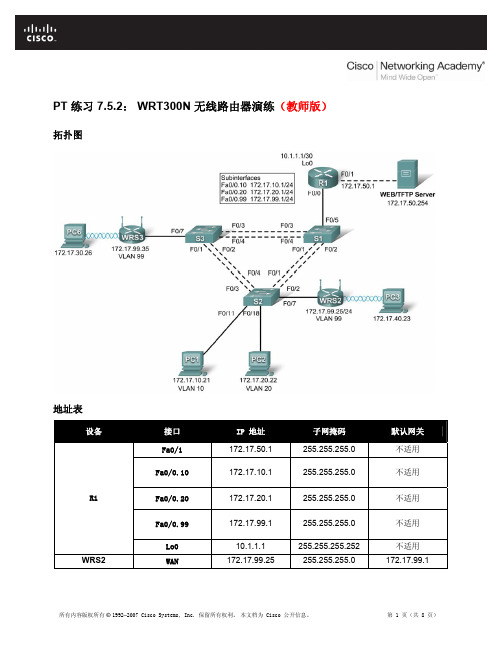
PT 练习 7.5.2: WRT300N 无线路由器演练(教师版)拓扑图地址表设备接口IP 地址子网掩码默认网关Fa0/1172.17.50.1 255.255.255.0 不适用Fa0/0.10172.17.10.1 255.255.255.0 不适用R1Fa0/0.20172.17.20.1 255.255.255.0 不适用Fa0/0.99172.17.99.1 255.255.255.0 不适用Lo010.1.1.1 255.255.255.252 不适用WRS2WAN172.17.99.25 255.255.255.0 172.17.99.1LAN/无线172.17.40.1 255.255.255.0 不适用WAN172.17.99.35 255.255.255.0 172.17.99.1 WRS3LAN/无线172.17.30.1 255.255.255.0 不适用PC1网卡172.17.10.21 255.255.255.0 172.17.10.1 PC2网卡172.17.20.22 255.255.255.0 172.17.20.1 VLAN 表VLAN 10Faculty/Staff172.17.10.0 /24VLAN 20Students172.17.20.0 /24VLAN 99Wireless(访客)172.17.99.0 /24学习目标•执行基本路由器配置•执行交换机配置•连接到 Linksys WRT300N 路由器•访问 WRT300N 无线路由器•为 Linksys WRT300N 无线路由器配置 IP 设置•配置 DHCP 设置•基本无线设置•启用无线安全•管理和保护路由器的 Web 实用程序•配置 WRS2•建立和检验完全连通性•配置端口安全简介本实验中,您将配置一台 Linksys WRT300N、Cisco 交换机的端口安全功能和多个设备的静态路由。
由于对配置作出某些更改会断开客户端连接,这就需要对其重新连接,因此,请记录下连接到无线网络的操作步骤。
PT 实验 3.5.2.2 VLAN 配置练习(教师版)
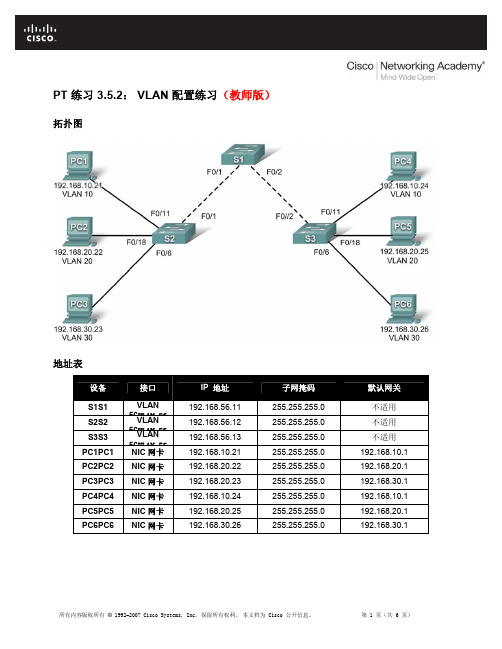
PT 练习 3.5.2: VLAN 配置练习(教师版)拓扑图地址表设备接口IP地址子网掩码默认网关S1S1VLAN56VLAN56192.168.56.11 255.255.255.0 不适用S2S2VLAN56VLAN56192.168.56.12 255.255.255.0 不适用S3S3VLAN56VLAN56192.168.56.13 255.255.255.0 不适用PC1PC1NIC网卡192.168.10.21 255.255.255.0 192.168.10.1 PC2PC2NIC网卡192.168.20.22 255.255.255.0 192.168.20.1 PC3PC3NIC网卡192.168.20.23 255.255.255.0 192.168.30.1 PC4PC4NIC网卡192.168.10.24 255.255.255.0 192.168.10.1 PC5PC5NIC网卡192.168.20.25 255.255.255.0 192.168.20.1 PC6PC6NIC网卡192.168.30.26 255.255.255.0 192.168.30.1端口分配(交换机2 和 3)Fa0/1 – 0/5 VLAN 99 – Management&Native 192.168.56.0/24Fa0/6 – 0/10 VLAN 30 – Guest(Default) 192.168.30.0/24Fa0/11 – 0/17 VLAN 10 – Faculty/Staff 192.168.10.0/24Fa0/18 – 0/24 VLAN 20 – Students 192.168.20.0/24 学习目标•执行交换机上的基本配置任务•创建 VLAN•分配交换机端口到 VLAN•添加、移动和更改端口•检验 VLAN 配置•对交换机间连接启用中继•检验中继配置•保存VLAN 配置任务 1:执行基本交换机配置根据以下指导原则配置交换机。
PT 练习 4.3.3:配置 VTP(教师版)
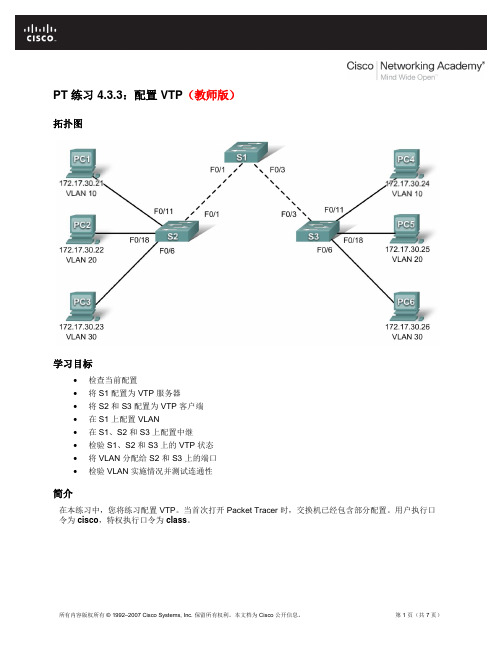
PT 练习 4.3.3:配置 VTP(教师版)拓扑图学习目标∙检查当前配置∙将 S1 配置为 VTP 服务器∙将 S2 和 S3 配置为 VTP 客户端∙在 S1 上配置 VLAN∙在 S1、S2 和 S3 上配置中继∙检验 S1、S2 和 S3 上的 VTP 状态∙将 VLAN 分配给 S2 和 S3 上的端口∙检验 VLAN 实施情况并测试连通性简介在本练习中,您将练习配置 VTP。
当首次打开 Packet Tracer 时,交换机已经包含部分配置。
用户执行口令为cisco,特权执行口令为class。
任务 1:检查当前配置步骤1. 检验交换机的当前运行配置。
交换机目前的配置包含哪些?____________________________________________________________________________________ ____________________________________________________________________________________ ____________________________________________________________________________________ 交换机已配置有主机名、口令、线路配置和标语。
此外还创建并配置了接口 VLAN 99。
步骤 2. 显示每台交换机上的当前 VLAN。
是否存在任何 VLAN?这些 VLAN 是用户创建的 VLAN 还是默认 VLAN?____________________________________________________________________________________ 这些 VLAN 是默认 VLAN。
还没有创建用户 VLAN。
S1#show vlan briefVLAN Name Status Ports---- ------------------------ --------- -----------------------------1 default active Fa0/1, Fa0/2, Fa0/3, Fa0/4Fa0/5, Fa0/6, Fa0/7, Fa0/8Fa0/9, Fa0/10, Fa0/11, Fa0/12Fa0/13, Fa0/14, Fa0/15, Fa0/16Fa0/17, Fa0/18, Fa0/19, Fa0/20Fa0/21, Fa0/22, Fa0/23, Fa0/24Gig1/1, Gig1/21002 fddi-default active1003 token-ring-default active1004 fddinet-default active1005 trnet-default active此任务结束时,完成率应该是0%。
PT-练习-4.4.3:VTP-配置故障排除(教师版)

PT 练习 4.4.3:VTP 配置故障排除(教师版)拓扑图地址表设备接口IP 地址子网掩码S1 VLAN 99 172.17.99.11 255.255.255.0S2 VLAN 99 172.17.99.12 255.255.255.0S3 VLAN 99 172.17.99.13 255.255.255.0PC1 网卡172.17.10.21 255.255.255.0PC2 网卡172.17.20.22 255.255.255.0PC3 网卡172.17.30.23 255.255.255.0PC4 网卡172.17.10.24 255.255.255.0PC5 网卡172.17.20.25 255.255.255.0PC6 网卡172.17.30.26 255.255.255.0端口分配(S2 和 S3)学习目标•找出并纠正所有的配置错误•记录纠正后的网络简介VLAN 中继协议 (VTP) 可帮助确保交换网络中 VLAN 配置的一致性,但前提是 VTP 的配置必须正确。
在本练习中,VTP 域名为Lab3_4,VTP 口令为cisco。
然而在该配置中有大量的错误,您必须在恢复 VLAN 的端到端连接之前找出故障并加以纠正。
当三台交换机均配置了相同的 VLAN,并且任意两台交换机或处于同一 VLAN 中的任意两台主机能相互 ping 通时,表明您已成功地解决了所有错误。
任务 1:检查并纠正 VTP 错误和配置错误当纠正完所有错误后,您应该能够从 PC1 ping 通 PC4,从 PC2 ping 通 PC5,以及从 PC3 ping 通 PC6。
您还应该能够从 S1 ping 通 S2 和 S3 上的管理接口。
任务 2:记录交换机配置完成故障排除后,在每台交换机上捕获show run命令的输出并保存在文本文件中。
Vlan间的路由及习题
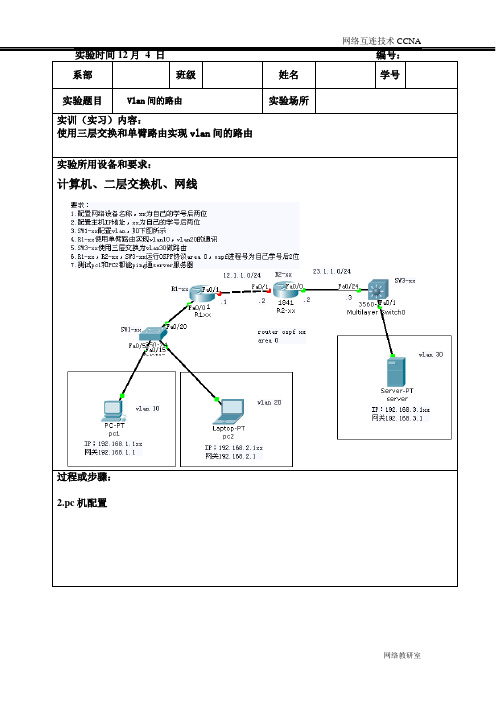
实验时间12月 4 日编号:系部班级姓名学号实验题目Vlan间的路由实验场所实训(实习)内容:使用三层交换和单臂路由实现vlan间的路由实验所用设备和要求:计算机、二层交换机、网线过程或步骤:2.pc机配置3.交换机配置二层交换机配置Switch>enableSwitch#config.Switch (config)#ho sw1-00sw1-00(config)#VLAN 10sw1-00(config-vlan)#EXIsw1-00(config)#VLAN 20sw1-00(config-vlan)#EXIsw1-00(config)#INterface FAstEthernet 0/5sw1-00(config-if)#SWitchport ACcess VLAN 10 sw1-00(config-if)#EXIsw1-00(config)#INterface FAstEthernet 0/15 sw1-00(config-if)#SWitchport ACcess VLAN 20 sw1-00(config-if)#EXIsw1-00(config)#INterface FAstEthernet 0/20 sw1-00(config-if)#SWitchport MODE TRunksw1-00(config)#三层交换机配置Switch>enableSwitch#config.Switch (config)#ho sw3-00SW3-00(config)#SW3-00(config)#VLAN 30SW3-00(config-vlan)#EXISW3-00(config)#INterface FAstEthernet 0/1SW3-00(config-if)#SWitchport ACcess VLAN 30SW2- 11(config-if)#SW3-00(config-if)#EXISW3-00>ENSW3-00#SW3-00#CONFIGSW3-00(config)#INterface FAstEthernet 0/24SW3-00(config)#NO SWitchportSW3-00(config-if)#IP ADdress 23.1.1.2 255.255.255.0SW3-00(config-if)#EXISW3-00(config)#INterface VLAN 30SW3-00(config-if)#IP ADdress 192.168.3.1 255.255.255.0SW3-00(config-if)#EXISW3-00(config)#ROuter OSpf 11SW3-00(config-router)#NEtwork 192.168.3.0 0.0.0.255 AREA 0 SW3-00(config-router)#NEtwork 23.1.1.0 0.0.0.255 AREA 0 SW3-00(config-router)#EXI4.路由器的配置R1(config)#R1(config)#HO R1-00R1-00(config)#INterface FAstEthernet 0/0R1-00(config-if)#NO SHutdownR1-00(config-if)#EXIR1-00(config)#INterface FAstEthernet 0/0.10R1-00(config-subif)#ENcapsulation DOt1Q 10R1-00(config-subif)#IP ADdress 192.168.1.1 255.255.255.0R1-00(config-subif)#EXIR1-00(config)#INterface FAstEthernet 0/0.20R1-00(config-subif)#ENcapsulation DOt1Q 20R1-00(config-subif)#IP ADdress 192.168.2.1 255.255.255.0R1-00(config-subif)#EXIR1-00(config)#INterface FAstEthernet 0/1R1-00(config-if)#NO SHutdownR1-00(config-if)#IP ADdress 12.1.1.1 255.255.255.0R1-00(config)#ROuter OSpf 11R1-00(config-router)#NEtwork 192.168.1.0 0.0.0.255 AREA 0R1-00(config-router)#NEtwork 192.168.2.0 0.0.0.255 AREA 0R1-00(config-router)#NEtwork 12.1.1.0 0.0.0.255 AREA 0R1-00(config-router)#EXIR1-00(config)#R2>ENR2#CONFIGR2(config)#R2(config)#hostname R2-00R2-00(config)#INterface FAstEthernet 0/1R2-00(config-if)#NO SHutdownR2-00(config-if)#IP ADdress 12.1.1.2 255.255.255.0R2-00(config-if)#EXIR2-00(config)#router ospf 11R2-00(config-router)#EXIR2-00(config)#INterface FAstEthernet 0/0R2-00(config-if)#no shutdownR2-00(config-if)#R2-00(config-if)#IP ADdress 23.1.1.1 255.255.255.0R2-00(config-if)#exitR2-00(config)#ROuter OSpf 11R2-00(config-router)#network 12.1.1.0 0.0.0.255 AREA 0R2-00(config-router)#network 23.1.1.0 0.0.0.255 AREA 0R2-00(config-router)#EXIR2-00(config)#5.测试验证(两台路由器和三层交换机show ip route ;主机之间ping通)R1的sho ip routeR1-00#SHO IP ROuteCodes: C - connected, S - static, I - IGRP, R - RIP, M - mobile, B - BGPD - EIGRP, EX - EIGRP external, O - OSPF, IA - OSPF inter areaN1 - OSPF NSSA external type 1, N2 - OSPF NSSA external type 2E1 - OSPF external type 1, E2 - OSPF external type 2, E - EGP* - candidate default, U - per-user static route, o - ODRP - periodic downloaded static routeGateway of last resort is not set12.0.0.0/24 is subnetted, 1 subnetsC 12.1.1.0 is directly connected, FastEthernet0/123.0.0.0/24 is subnetted, 1 subnetsO 23.1.1.0 [110/2] via 12.1.1.2, 00:22:04, FastEthernet0/1C 192.168.1.0/24 is directly connected, FastEthernet0/0.10C 192.168.2.0/24 is directly connected, FastEthernet0/0.20O 192.168.3.0/24 [110/3] via 12.1.1.2, 00:16:27, FastEthernet0/1R2的sho ip routeR2-00#SHO IP ROuteCodes: C - connected, S - static, I - IGRP, R - RIP, M - mobile, B - BGPD - EIGRP, EX - EIGRP external, O - OSPF, IA - OSPF inter areaN1 - OSPF NSSA external type 1, N2 - OSPF NSSA external type 2E1 - OSPF external type 1, E2 - OSPF external type 2, E - EGPi - IS-IS, L1 - IS-IS level-1, L2 - IS-IS level-2, ia - IS-IS inter area* - candidate default, U - per-user static route, o - ODRP - periodic downloaded static routeGateway of last resort is not set12.0.0.0/24 is subnetted, 1 subnetsC 12.1.1.0 is directly connected, FastEthernet0/123.0.0.0/24 is subnetted, 1 subnetsC 23.1.1.0 is directly connected, FastEthernet0/0O 192.168.1.0/24 [110/2] via 12.1.1.1, 01:56:32, FastEthernet0/1O 192.168.2.0/24 [110/2] via 12.1.1.1, 01:56:32, FastEthernet0/1O 192.168.3.0/24 [110/2] via 23.1.1.2, 00:17:50, FastEthernet0/0三层交换机的sho ip routeSW3-00#SHO IP ROuteCodes: C - connected, S - static, I - IGRP, R - RIP, M - mobile, B - BGPD - EIGRP, EX - EIGRP external, O - OSPF, IA - OSPF inter areaN1 - OSPF NSSA external type 1, N2 - OSPF NSSA external type 2E1 - OSPF external type 1, E2 - OSPF external type 2, E - EGPi - IS-IS, L1 - IS-IS level-1, L2 - IS-IS level-2, ia - IS-IS inter area* - candidate default, U - per-user static route, o - ODRP - periodic downloaded static route12.0.0.0/24 is subnetted, 1 subnetsO 12.1.1.0 [110/2] via 23.1.1.1, 00:18:19, FastEthernet0/2423.0.0.0/24 is subnetted, 1 subnetsC 23.1.1.0 is directly connected, FastEthernet0/24O 192.168.1.0/24 [110/3] via 23.1.1.1, 00:18:19, FastEthernet0/24 O 192.168.2.0/24 [110/3] via 23.1.1.1, 00:18:19, FastEthernet0/24 C 192.168.3.0/24 is directly connected, Vlan30PC1能ping通server服务器PC2能ping通server服务器问题1.三层交换机与二层交换机有什么区别?三层交换机能基于IP地址进行路由,二层交换机只是进行数据接入,交换。
PT 练习 6.4.2.2 VLAN 间路由练习(教师版)
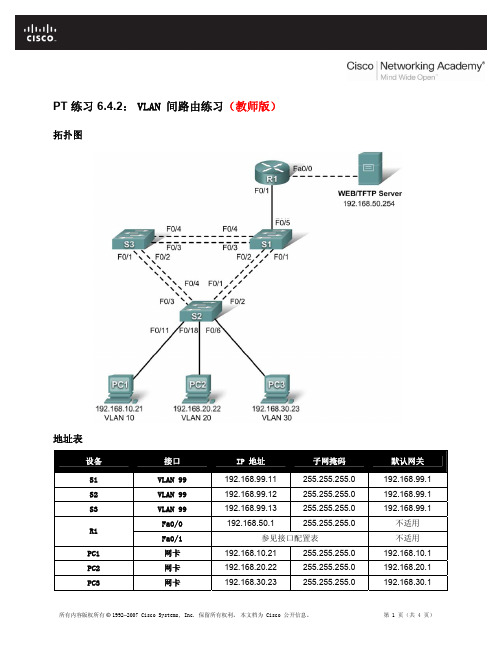
PT 练习 6.4.2:VLAN 间路由练习(教师版)拓扑图地址表设备接口IP 地址子网掩码默认网关S1VLAN 99192.168.99.11 255.255.255.0 192.168.99.1 S2VLAN 99192.168.99.12 255.255.255.0 192.168.99.1 S3VLAN 99192.168.99.13 255.255.255.0 192.168.99.1Fa0/0192.168.50.1 255.255.255.0 不适用R1Fa0/1参见接口配置表不适用PC1网卡192.168.10.21 255.255.255.0 192.168.10.1 PC2网卡192.168.20.22 255.255.255.0 192.168.20.1 PC3网卡192.168.30.23 255.255.255.0 192.168.30.1服务器网卡192.168.50.254 255.255.255.0 192.168.50.1 端口分配 — S2Fa0/1 - 0/5802.1q 中继(本征 VLAN 99)192.168.99.0 /24Fa0/6 - 0/10VLAN 30 – Sales192.168.30.0 /24Fa0/11 - 0/17VLAN 10 – R&D192.168.10.0 /24Fa0/18 - 0/24VLAN 20 - Engineering192.168.20.0 /24接口配置表 — R1Fa0/0.1VLAN 1192.168.1.1 /24Fa0/0.10VLAN 10192.168.10.1 /24Fa0/0.20VLAN 20192.168.20.1 /24Fa0/0.30VLAN 30192.168.30.1 /24Fa0/0.99VLAN 99192.168.99.1 /24学习目标•执行基本的交换机配置•在服务器和主机 PC 上配置以太网接口•在交换机上配置 VTP•配置路由器简介在本练习中,您将执行基本的交换机配置,配置 VTP、中继和子接口并演示 VLAN 间路由。
PT 练习 6.2.2.4 配置传统 VLAN 间路由(教师版)
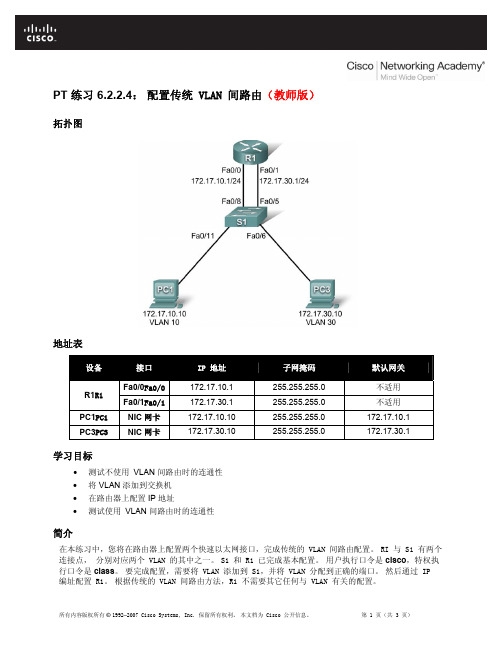
PT 练习 6.2.2.4:配置传统 VLAN 间路由(教师版)拓扑图地址表设备接口IP 地址子网掩码默认网关Fa0/0Fa0/0172.17.10.1 255.255.255.0 不适用R1R1Fa0/1Fa0/1172.17.30.1 255.255.255.0 不适用PC1PC1NIC网卡172.17.10.10 255.255.255.0 172.17.10.1 PC3PC3NIC网卡172.17.30.10 255.255.255.0 172.17.30.1 学习目标•测试不使用 VLAN 间路由时的连通性•将 VLAN 添加到交换机•在路由器上配置 IP 地址•测试使用 VLAN 间路由时的连通性简介在本练习中,您将在路由器上配置两个快速以太网接口,完成传统的 VLAN 间路由配置。
RI 与 S1 有两个连接点, 分别对应两个 VLAN 的其中之一。
S1 和 R1 已完成基本配置。
用户执行口令是cisco,特权执行口令是class。
要完成配置,需要将 VLAN 添加到 S1,并将 VLAN 分配到正确的端口。
然后通过 IP编址配置 R1。
根据传统的 VLAN 间路由方法,R1 不需要其它任何与 VLAN 有关的配置。
任务 1:测试不使用 VLAN 间路由时的连通性步骤 1. 在 PC1 和 PC3之间执行 Ping 操作。
等待交换机收敛。
在连接到 PC1 和 PC3 的交换机上,链路灯从琥珀色变为绿色。
当链路灯呈绿色时,在PC1 和 PC3之间执行 ping 操作。
由于两台计算机位于不同网络中而且尚未配置路由器,因此它们无法相互通信,ping 操作会失败。
步骤 2. 切换到模拟模式监控 ping 操作。
•单击Simulation(模拟)选项卡或按Shift+S,切换到模拟模式。
•单击Capture/Forward(捕获/转发),观看 ping 操作在 PC1 和 PC3 之间采取的步骤。
4.2基本VLAN 间路由

PT 练习6.4.1:基本VLAN 间路由拓扑图地址表端口分配— S2子接口配置表— R1学习目标•执行基本的交换机配置•在主机 PC 上配置以太网接口•在交换机上配置 VTP•配置路由器和远程服务器 LAN简介在本练习中,您将执行基本的交换机配置,在计算机上配置地址并配置 VTP 和VLAN 间路由。
任务1:执行基本的交换机配置根据地址表和以下说明配置 S1、S2 和 S3 交换机:•配置交换机主机名。
•禁用 DNS 查找。
•配置默认网关。
•配置执行模式口令class。
•为控制台连接配置口令cisco。
•为 vty 连接配置口令cisco。
•在每台交换机上配置默认网关。
Switch>enableSwitch#config termEnter configuration commands, one per line.End with CNTL/Z.Switch(config)#hostname S1S1(config)#enable secret classS1(config)#no ip domain-lookupS1(config)#ip default-gateway 172.17.99.1S1(config)#line console 0S1(config-line)#password ciscoS1(config-line)#loginS1(config-line)#line vty 0 15S1(config-line)#password ciscoS1(config-line)#loginS1(config-line)#end%SYS-5-CONFIG_I:Configured from console by consoleS1#copy running-config startup-configDestination filename [startup-config]?[enter]Building configuration...任务2:在主机PC 上配置以太网接口使用地址表中的 IP 地址配置 PC1、PC2 和 PC3 的以太网接口。
PT 练习 3.4.2:排除 VLAN 故障(教师版)
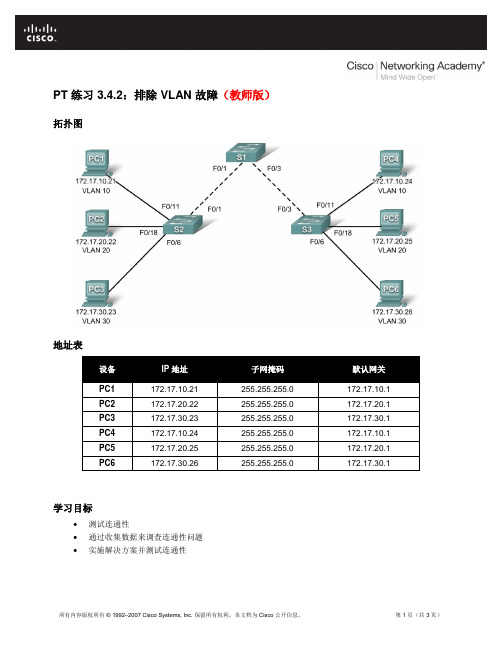
PT 练习 3.4.2:排除 VLAN 故障(教师版)拓扑图地址表设备IP 地址子网掩码默认网关PC1 172.17.10.21 255.255.255.0 172.17.10.1PC2 172.17.20.22 255.255.255.0 172.17.20.1PC3 172.17.30.23 255.255.255.0 172.17.30.1PC4 172.17.10.24 255.255.255.0 172.17.10.1PC5 172.17.20.25 255.255.255.0 172.17.20.1PC6 172.17.30.26 255.255.255.0 172.17.30.1学习目标•测试连通性•通过收集数据来调查连通性问题•实施解决方案并测试连通性简介在本练习中,您需要解决同一 VLAN 中 PC 之间的连通性问题。
当完成率达到 100%,并且相同 VLAN 上的 PC 之间能够相互 ping 通时,即表示已完成本练习。
您所采用的解决方案必须符合拓扑图。
任务 1:测试相同 VLAN 中 PC 之间的连通性使用Add Simple PDU(添加简单 PDU)工具在同一 VLAN 中的两台 PC 之间执行 ping 操作。
本练习结束时,以下测试应该成功。
不过,这些测试目前会遭到失败。
•PC1 无法 ping 通 PC4•PC2 无法 ping 通 PC5。
•PC3 无法 ping 通PC6任务 2:针对问题收集数据步骤 1. 检验 PC 上的配置。
每台 PC 的以下配置是否正确?•IP 地址•子网掩码•默认网关步骤 2. 检验交换机上的配置。
交换机上的配置是否正确?务必检验以下信息:•端口是否分配给正确的 VLAN•端口是否配置为正确的模式•端口是否连接到正确的设备步骤 3:记录下问题和建议解决方案。
PC 之间连接失败的原因是什么?如何解决?问题及解决方案都可能不止一个。
但所有的解决方案都必须符合拓扑图。
PT 练习 6.3.3.3 排除 VLAN 间路由故障(教师版)

PT 练习 6.3.3:排除 VLAN 间路由故障(教师版)拓扑图地址表设备接口IP 地址子网掩码默认网关Fa0/1.10172.17.10.1 255.255.255.0 不适用R1Fa0/1.30172.17.30.1 255.255.255.0 不适用PC1网卡172.17.10.10 255.255.255.0 172.17.10.1 PC3网卡172.17.30.10 255.255.255.0 172.17.30.1 学习目标•测试计算机与路由器之间的连通性•收集有关问题的数据•实施解决方案并测试连通性简介在本练习中,您将排查 PC1 和 PC3 之间的连接故障。
本练习的目标是,排查所有故障,且两台PC可互相 ping 通。
所实施的任何解决方案必须符合拓扑图。
使用Add Simple PDU(添加简单 PDU)工具在属于同一个 VLAN 的两台计算机之间执行 ping 操作。
本练习结束时,以下测试应该成功:• PC1 能 ping 通 R1• PC3 能 ping 通 R1•PC1 能 ping 通 PC3PC1 能否 ping 通 R1? ___________ 第一次测试时应为否PC3 能否 ping 通 R1? ___________ 第一次测试时应为否PC1 能否 ping 通 PC3? ___________ 第一次测试时应为否任务 2:收集有关问题的数据步骤 1. 检查计算机上的配置。
每台计算机的下列配置是否正确?•IP 地址•子网掩码•默认网关步骤 2. 检查 S1 上的配置。
该交换机上的配置是否正确?务必要确认以下各项:•端口已分配到正确的 VLAN•端口已配置为正确的模式•端口连接到正确的设备步骤 3. 检查 R1 上的配置。
该路由器上的配置是否正确?务必要确认以下各项:•IP 地址•接口状态•封装和 VLAN 分配步骤 4. 记录问题并提出建议的解决方案。
计算机之间连接断开的原因是什么?有什么解决方案?存在的问题及其解决方案可能都不止一个。
PT 练习 6.5.1:Packet Tracer 综合技能练习

地址表
设备
R1
S1 S2 S3 PC1 PC2 PC3
接口
Fa0/0 Fa0/1.10 Fa0/1.20 Fa0/1.30 Fa0/1.99 VLAN 99 VLAN 99 VLAN 99
网卡 网卡 网卡
IP 地址
172.17.50.1 172.17.10.1 172.17.20.1 172.17.30.1 172.17.99.1 172.17.99.31 172.17.99.32 172.17.99.33 172.17.10.21 172.17.20.22 172.17.30.23
第 3 页(共 4 页)
CCNA Exploration LAN 交换和无线:VLAN 间路由
PT 练习 6.5.1:Packet Tracer 综合技能练习
任务 6:配置 STP 步骤 1:确保 S1 成为根桥。 将优先级设置为 4096。 步骤 2:检查 S1 是否根桥。 步骤 3:检查结果。 完成比例应为 82%。如果要部分。
简介 在本练习中,您将演练配置交换机和路由器的 VLAN 间通信,包括配置交换机上的 VLAN、VTP 和中继, 并对该技能加以巩固。您还将管理交换机上的 STP 并配置一台使用子接口的单臂路由器。
任务 1:配置并检验基本设备配置
步骤 1:配置基本命令。 使用下列基本命令配置路由器和每台交换机。Packet Tracer 仅对主机名和默认网关的配置予以评分。
所有内容版权所有 © 1992–2007 Cisco Systems, Inc. 保留所有权利。本文档为 Cisco 公开信息。
第 2 页(共 4 页)
CCNA Exploration LAN 交换和无线:VLAN 间路由
PT 实验 3.5.2.1 VLAN 配置练习(教师版)
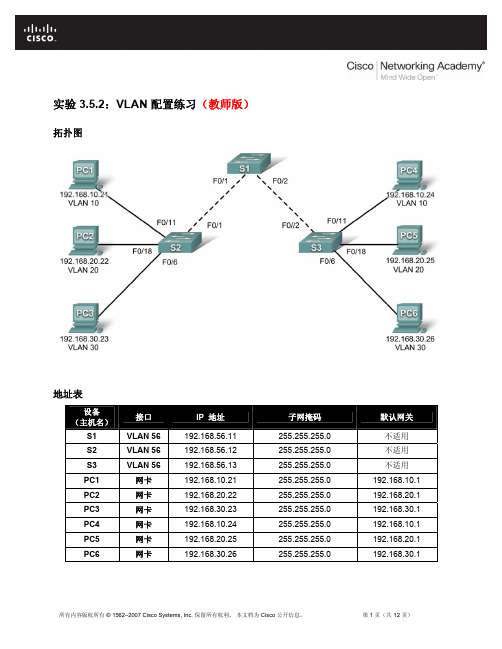
在 S2 上使用 show vlan id vlan-number 命令查看哪些端口已分配给 VLAN 10。
Fa0/11、Fa0/12、Fa0/13、Fa0/14、Fa0/15、Fa0/16、Fa0/17
步骤 6:在每台交换机上配置管理 VLAN 56。
步骤 7:为所有三台交换机上的中继端口配置中继和本征 VLAN。检验中继配置情况。
中继是交换机之间的连接,它允许交换机交换所有 VLAN 的信息。默认情况下,中继端口属于所有 VLAN, 而接入端口则仅属于一个 VLAN。如果交换机同时支持 ISL 和 802.1Q VLAN 封装,则中继必须指定使用哪 种方法。因为 2960 交换机仅支持 802.1Q 中继,所以在本实验中无需指定使用何种方法。
所有内容版权所有 © 1562–2007 Cisco Systems, Inc. 保留所有权利。 本文档为 Cisco 公开信息。
第 1 页(共 12 页)
CCNA Exploration LAN 交换和无线:VLAN
初始端口分配(交换机 2 和 3)
端口 Fa0/1 – 0/5 Fa0/6 – 0/10 Fa0/11 – 0/17 Fa0/18 – 0/24
管理 VLAN 是您配置用于访问交换机管理功能的 VLAN。如果您没有特别指明使用其它 VLAN,那么 VLAN 1 将作为管理 VLAN。您需要为管理 VLAN 分配 IP 地址和子网掩码。交换机可通过 HTTP、 Telnet、SSH 或 SNMP 进行管理。因为 Cisco 交换机的“开箱即用”配置将 VLAN 1 作为默认 VLAN,所以将 VLAN 1 用作管理 VLAN 不是明智的选择。您肯定不愿意连接到交换机的任何用户都默认 连接到管理 VLAN。在本实验前面的部分中,我们已经将管理 VLAN 配置为 VLAN 56。
PT实验(四)利用三层交换机实现VLAN间路由

PT实验(四) 利用三层交换机实现VLAN间路由一、实验目标∙掌握交换机Tag VLAN 的配置;∙掌握三层交换机基本配置方法;∙掌握三层交换机VLAN路由的配置方法;∙通过三层交换机实现VLAN间相互通信;二、实验背景某企业有两个主要部门,技术部和销售部,分处于不同的办公室,为了安全和便于管理,对两个部门的主机进行了VLAN的划分,技术部和销售部分处于不同的VLAN。
现由于业务的需求,需要销售部和技术部的主机能够相互访问,获得相应的资源,两个部门的交换机通过一台三层交换机进行了连接。
三、技术原理三层交换机具备网络层的功能,实现VLAN间相互访问的原理是:利用三层交换机的路由功能,通过识别数据包的IP地址,查找路由表进行选路转发。
三层交换机利用直连路由可以实现不同VLAN之间的互相访问。
三层交换机给接口配置IP地址,采用SVI(交换虚拟接口)的方式实现VLAN间互连。
SVI是指为交换机中的VLAN创建虚拟接口,并且配置IP地址。
四、实验步骤实验拓扑1、在二层交换机上配置VLAN2、VLAN 3,分别将端口2、端口3划到VLAN 2、VLAN 3;2、将二层交换机与三层交换机相连的端口Fa0/1定义为Tag VLAN模式;Switch>enSwitch#conf tEnter configuration commands, one per line. End with CNTL/Z.Switch(config)#vlan 2Switch(config-vlan)#exitSwitch(config)#vlan 3Switch(config-vlan)#exitSwitch(config)#interface fa0/2Switch(config-if)#switchport access vlan 2Switch(config-if)#exitSwitch(config)#interface fa0/3Switch(config-if)#switchport access vlan 3Switch(config-if)#exitSwitch(config)#interface fa0/1Switch(config-if)#switchport mode trunk%LINEPROTO-5-UPDOWN: Line protocol on Interface FastEthernet0/1, changed state to down%LINEPROTO-5-UPDOWN: Line protocol on Interface FastEthernet0/1, changed state to up3、在三层交换机上配置VLAN 2、VLAN 3,分别将端口2、端口3划到VLAN 2、VLAN 3;Switch>enSwitch#conf tEnter configuration commands, one per line. End with CNTL/Z.Switch(config)#vlan 2Switch(config-vlan)#exitSwitch(config)#vlan 3Switch(config-vlan)#exitSwitch(config)#interface fa0/2Switch(config-if)#switchport access vlan 2Switch(config-if)#exitSwitch(config)#interface fa0/3Switch(config-if)#switchport access vlan 3Switch(config-if)#exit4、设置三层交换机VLAN间通信,创建VLAN 2、VLAN 3的虚拟接口,并配置虚拟接口VLAN 2、VLAN 3的IP地址;Switch(config)#interface vlan 2 //创建VLAN 2 的虚拟接口%LINK-5-CHANGED: Interface Vlan2, changed state to up%LINEPROTO-5-UPDOWN: Line protocol on Interface Vlan2, changed state to upSwitch(config-if)#ip address 192.168.1.1 255.255.255.0 //配置虚拟接口VLAN 2 的IP地址Switch(config-if)#no shutdownSwitch(config-if)#exitSwitch(config)#interface vlan 3 //创建VLAN 2 的虚拟接口%LINK-5-CHANGED: Interface Vlan3, changed state to up%LINEPROTO-5-UPDOWN: Line protocol on Interface Vlan3, changed state to upSwitch(config-if)#ip address 192.168.2.1 255.255.255.0 //配置虚拟接口VLAN 2 的IP地址Switch(config-if)#no shutdownSwitch(config-if)#end5、查看三层交换机路由表Switch#show ip routeCodes: C - connected, S - static, I - IGRP, R - RIP, M - mobile, B - BGPD - EIGRP, EX - EIGRP external, O - OSPF, IA - OSPF inter areaN1 - OSPF NSSA external type 1, N2 - OSPF NSSA external type 2E1 - OSPF external type 1, E2 - OSPF external type 2, E - EGPi - IS-IS, L1 - IS-IS level-1, L2 - IS-IS level-2, ia - IS-IS inter area* - candidate default, U - per-user static route, o - ODRP - periodic downloaded static routeGateway of last resort is not setC 192.168.1.0/24 is directly connected, Vlan2C 192.168.2.0/24 is directly connected, Vlan3Switch#6、将VLAN 2、VLAN 3下的主机默认网关分别设置为相应虚拟接口的IP地址;五、验证打开PC1 Command PromptPacket Tracer PC Command Line 1.0PC>ipconfigIP Address......................: 192.168.1.2Subnet Mask.....................: 255.255.255.0Default Gateway.................: 192.168.1.1PC>ping 192.168.1.3Pinging 192.168.1.3 with 32 bytes of data:Reply from 192.168.1.3: bytes=32 time=187ms TTL=128Reply from 192.168.1.3: bytes=32 time=93ms TTL=128Reply from 192.168.1.3: bytes=32 time=110ms TTL=128Reply from 192.168.1.3: bytes=32 time=93ms TTL=128Ping statistics for 192.168.1.3:Packets: Sent = 4, Received = 4, Lost = 0 (0% loss),Approximate round trip times in milli-seconds:Minimum = 93ms, Maximum = 187ms, Average = 120msPC>ping 192.168.2.2Pinging 192.168.2.2 with 32 bytes of data:Request timed out.Reply from 192.168.2.2: bytes=32 time=188ms TTL=127Reply from 192.168.2.2: bytes=32 time=112ms TTL=127Reply from 192.168.2.2: bytes=32 time=125ms TTL=127Ping statistics for 192.168.2.2:Packets: Sent = 4, Received = 3, Lost = 1 (25% loss),Approximate round trip times in milli-seconds:Minimum = 112ms, Maximum = 188ms, Average = 141msPC>ping 192.168.2.3Pinging 192.168.2.3 with 32 bytes of data:Request timed out.Reply from 192.168.2.3: bytes=32 time=125ms TTL=127 Reply from 192.168.2.3: bytes=32 time=78ms TTL=127 Reply from 192.168.2.3: bytes=32 time=64ms TTL=127 Ping statistics for 192.168.2.3:Packets: Sent = 4, Received = 3, Lost = 1 (25% loss), Approximate round trip times in milli-seconds:Minimum = 64ms, Maximum = 125ms, Average = 89ms。
PT 练习 4.4.1:基本 VTP 配置(教师版)

PT 练习 4.4.1:基本 VTP 配置(教师版)拓扑图地址表设备接口IP 地址子网掩码默认网关S1 VLAN 99 172.17.99.11 255.255.255.0 不适用S2 VLAN 99 172.17.99.12 255.255.255.0 不适用S3 VLAN 99 172.17.99.13 255.255.255.0 不适用PC1 网卡172.17.10.21 255.255.255.0 172.17.10.1 PC2 网卡172.17.20.22 255.255.255.0 172.17.20.1 PC3 网卡172.17.30.23 255.255.255.0 172.17.30.1 PC4 网卡172.17.10.24 255.255.255.0 172.17.10.1 PC5 网卡172.17.20.25 255.255.255.0 172.17.20.1 PC6 网卡172.17.30.26 255.255.255.0 172.17.30.1端口分配(S2 和 S3)学习目标•执行基本交换机配置•配置主机PC 上的以太网接口•在交换机上配置VTP 和安全功能简介在本练习中,您的任务包括:执行基本的交换机配置、配置 VTP 和中继、了解 VTP 模式、创建和分发VLAN 信息以及将端口分配给 VLAN。
本练习开始时,网络处于安全状态,所有端口都已管理性关闭。
任务 1:执行基本交换机配置根据以下原则配置交换机S1、S2 和 S3 并保存配置:•按照拓扑所示配置交换机主机名。
•禁用DNS查找。
•将执行模式口令配置为class。
•为控制台连接配置口令cisco。
•为vty 连接配置口令cisco。
Switch>enableSwitch#configure terminalEnter configuration commands, one per line. End with CNTL/Z.Switch(config)#hostname S1S1(config)#enable secret classS1(config)#no ip domain-lookupS1(config)#line console 0S1(config-line)#password ciscoS1(config-line)#loginS1(config-line)#line vty 0 15S1(config-line)#password ciscoS1(config-line)#loginS1(config-line)#end%SYS-5-CONFIG_I: Configured from console by consoleS1#copy running-config startup-configDestination filename [startup-config]?Building configuration...[OK]任务 2:配置主机 PC 上的以太网接口使用地址表中的 IP 地址和默认网关配置PC1、PC2、PC3、PC4、PC5 和 PC6 的以太网接口。
PT_练习8.6.1__CCNA_综合技巧练习(教师版)

PT 练习 8.6.1:CCNA 综合技巧练习(教师版)拓扑图所有内容版权所有 . 1992–2007 Cisco Systems, Inc. 保留所有权利。
本文档为 Cisco 公开信息。
第 1 页(共 31页)CCNA Exploration接入 WAN:网络故障排除 PT 练习 8.6.1:CCNA 综合技巧练习HQ 地址表设备接口 IP 地址子网掩码 DLCI 映射Fa0/0 10.0.1.1 255.255.255.0 不适用S0/0/0.41 10.255.255.1 255.255.255.252 DLCI 41 到 B1HQ S0/0/0.42 10.255.255.5 255.255.255.252 DLCI 42 到 B2S0/0/0.43 10.255.255.9 255.255.255.252 DLCI 43 到 B3S0/0/1 10.255.255.253 255.255.255.252 不适用S0/1/0 209.165.201.1 255.255.255.252 不适用分支路由器的地址表设备接口 IP 地址子网掩码Fa0/0.10 10.X.10.1 255.255.255.0Fa0/0.20 10.X.20.1 255.255.255.0Fa0/0.30 10.X.30.1 255.255.255.0Fa0/0.88 10.X.88.1 255.255.255.0BX Fa0/0.99 10.X.99.1 255.255.255.0S0/0/0 第二个地址 255.255.255.252BX-S1 VLAN 99 10.X.99.21 255.255.255.0BX-S2 VLAN 99 10.X.99.22 255.255.255.0BX-S3 VLAN 99 10.X.99.23 255.255.255.0BX-WRS VLAN 1 10.X.40.1 255.255.255.0.以分支路由器 B1、B2 或 B3 的编号代替”X”。
PT 练习 3.2.3:研究 VLAN 中继(教师版)
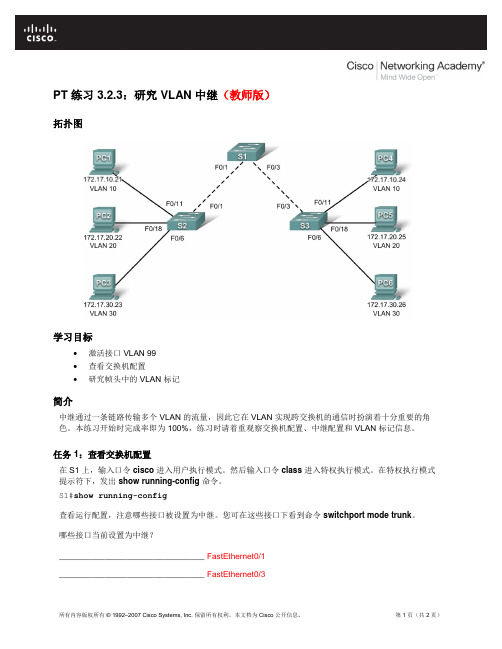
所有内容版权所有 © 1992–2007 Cisco Sy stems, Inc. 保留所有权利。
本文档为 Cisco 公开信息。
第 1 页(共 2 页)PT 练习 3.2.3:研究 VLAN 中继(教师版)拓扑图学习目标∙激活接口 VLAN 99 ∙查看交换机配置 ∙ 研究帧头中的 VLAN 标记简介中继通过一条链路传输多个 VLAN 的流量,因此它在 VLAN 实现跨交换机的通信时扮演着十分重要的角色。
本练习开始时完成率即为 100%,练习时请着重观察交换机配置、中继配置和 VLAN 标记信息。
任务 1:查看交换机配置在 S1 上,输入口令 cisco 进入用户执行模式。
然后输入口令 class 进入特权执行模式。
在特权执行模式提示符下,发出 show running-config 命令。
S1#show running-config查看运行配置,注意哪些接口被设置为中继。
您可在这些接口下看到命令 switchport mode trunk 。
哪些接口当前设置为中继?________________________________ FastEthernet0/1________________________________ FastEthernet0/3CCNA E xplorationLAN 交换和无线:VLAN PT 练习 3.2.3:研究 VLAN 中继switchport trunk native vlan 99命令也列在一系列接口的下方。
该命令用于为中继链路设置本征VLAN。
在本例中,VLAN 99是本征 VLAN。
任务 2:研究帧头中的 VLA N 标记步骤 1. 从 PC1 ping PC4。
如果链路指示灯仍然为琥珀色,请在 Realtime(实时)和 Simulation(模拟)模式之间来回切换,直到链路指示灯变成绿色。
使用Add Simple PDU(添加简单 PDU)工具。
PT 练习 3.5.3:VLAN 配置故障排除(教师版
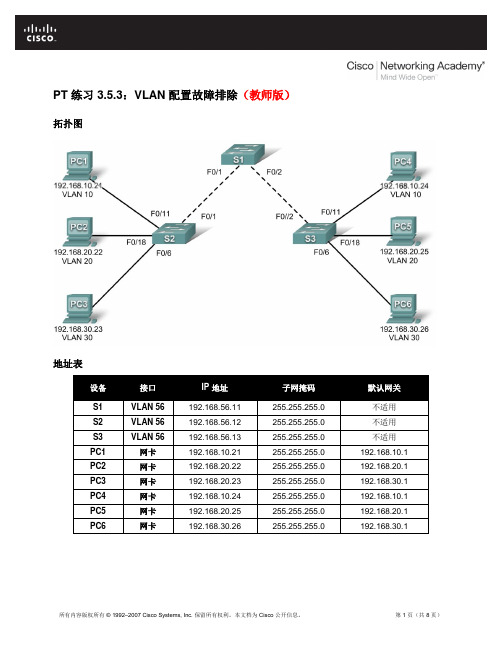
PT 练习 3.5.3:VLAN 配置故障排除(教师版)拓扑图地址表设备接口IP 地址子网掩码默认网关S1 VLAN 56 192.168.56.11 255.255.255.0 不适用S2 VLAN 56 192.168.56.12 255.255.255.0 不适用S3 VLAN 56 192.168.56.13 255.255.255.0 不适用PC1 网卡192.168.10.21 255.255.255.0 192.168.10.1PC2 网卡192.168.20.22 255.255.255.0 192.168.20.1PC3 网卡192.168.20.23 255.255.255.0 192.168.30.1PC4 网卡192.168.10.24 255.255.255.0 192.168.10.1PC5 网卡192.168.20.25 255.255.255.0 192.168.20.1PC6 网卡192.168.30.26 255.255.255.0 192.168.30.1端口分配(交换机2 和 3)学习目标•找出网络错误并改正•记录改正后的网络简介在本练习中,您将练习对配置错误的 VLAN 环境进行故障排除。
最初给出的网络有错误。
您的目标是找出并纠正配置中的所有错误,建立端到端的连接。
您最终的配置应当符合拓扑图和地址表。
除enable secret 口令设置为class 外,其它所有口令均设置为cisco。
任务 1:找出网络错误并改正当所有错误都得到更正后,属于相同 VLAN 的 PC 之间应该可以相互 ping 通。
另外,S1、S2 和 S3应该能够相互 ping 通。
S1 错误:vlan 10name Faculty/Staffvlan 20name Studentsvlan 30name Guest(Default)vlan 56name Management&Native!用户往往会忘记在一些交换机上创建某个特定的 VLAN,尤其对没有端口属于该 VLAN 的交换机更是如此。
- 1、下载文档前请自行甄别文档内容的完整性,平台不提供额外的编辑、内容补充、找答案等附加服务。
- 2、"仅部分预览"的文档,不可在线预览部分如存在完整性等问题,可反馈申请退款(可完整预览的文档不适用该条件!)。
- 3、如文档侵犯您的权益,请联系客服反馈,我们会尽快为您处理(人工客服工作时间:9:00-18:30)。
PT 练习 6.4.2:VLAN 间路由练习(教师版)
拓扑图
地址表
设备接口IP 地址子网掩码默认网关
S1VLAN 99192.168.99.11 255.255.255.0 192.168.99.1 S2VLAN 99192.168.99.12 255.255.255.0 192.168.99.1 S3VLAN 99192.168.99.13 255.255.255.0 192.168.99.1
Fa0/0192.168.50.1 255.255.255.0 不适用R1
Fa0/1参见接口配置表不适用PC1网卡192.168.10.21 255.255.255.0 192.168.10.1 PC2网卡192.168.20.22 255.255.255.0 192.168.20.1 PC3网卡192.168.30.23 255.255.255.0 192.168.30.1
服务器网卡192.168.50.254 255.255.255.0 192.168.50.1 端口分配 — S2
Fa0/1 - 0/5802.1q 中继(本征 VLAN 99)192.168.99.0 /24
Fa0/6 - 0/10VLAN 30 – Sales192.168.30.0 /24
Fa0/11 - 0/17VLAN 10 – R&D192.168.10.0 /24
Fa0/18 - 0/24VLAN 20 - Engineering192.168.20.0 /24
接口配置表 — R1
Fa0/0.1VLAN 1192.168.1.1 /24
Fa0/0.10VLAN 10192.168.10.1 /24
Fa0/0.20VLAN 20192.168.20.1 /24
Fa0/0.30VLAN 30192.168.30.1 /24
Fa0/0.99VLAN 99192.168.99.1 /24
学习目标
•执行基本的交换机配置
•在服务器和主机 PC 上配置以太网接口
•在交换机上配置 VTP
•配置路由器
简介
在本练习中,您将执行基本的交换机配置,配置 VTP、中继和子接口并演示 VLAN 间路由。
任务 1:执行基本的交换机配置
根据以下说明配置 S1、S2 和 S3 交换机并保存所有配置:
•配置交换机主机名。
•禁用 DNS 查找。
•配置执行模式口令 class。
•为控制台连接和 vty 连接配置口令 cisco。
•在每台交换机上配置默认网关。
任务 2:在服务器和主机 PC 上配置以太网接口
使用地址表中的 IP 地址配置 PC1、PC2、PC3 和远程 TFTP/Web 服务器的以太网接口。
使用正确的电缆
和接口连接这些设备。
任务 3:在交换机上配置 VTP
步骤 1. 在三台交换机上配置 VTP。
使用下表配置交换机。
请记住,VTP 域名和口令都区分大小写。
S1服务器Lab5cisco
S2Client Lab5cisco
S3Client Lab5cisco
步骤 2. 配置中继端口并指定中继端口的本征 VLAN。
将 Fa0/1 到 Fa0/5 配置为中继端口,并指定 VLAN 99 为这些中继端口的本征 VLAN。
步骤 3. 在 VTP 服务器上配置 VLAN。
在 VTP 服务器上配置下列 VLAN。
VLAN 99Management
VLAN 10R&D
VLAN 20Engineering
VLAN 30Sales
使用 show vlan brief 命令检查 S1 上是否已创建这些 VLAN。
步骤 4. 检查 S1 上创建的 VLAN 是否已发布到 S2 和 S3。
在 S2 和 S3 上使用 show vlan brief 命令,检查四个 VLAN 是否已发布到客户端交换机。
步骤 5. 在所有三台交换机上配置管理接口地址。
参照地址表为三台交换机分配 IP 地址。
在交换机之间执行 ping 操作,检查其配置是否正确。
从 S1 ping S2 和 S3 的管理接口。
从 S2 ping S3 的管理接口。
ping 是否成功? ______________ 是
如果答案为否定,则排查交换机的配置并解决问题。
步骤 6. 为 S2 上的 VLAN 分配交换机端口。
参照端口分配表到为 S2 上的 VLAN 分配端口。
步骤 7. 检查 VLAN 之间的连通性。
在连接到 S2 的三台主机上打开命令提示符窗口。
从 PC1 (192.168.10.21) ping PC2 (192.168.20.22)。
从PC2 ping PC3 (192.168.30.23)。
ping 是否成功? _______________
如果答案为否,那么这些 ping 失败的原因是什么?
____________________________________________________________________________________ 任务 4:配置路由器
步骤 1. 在路由器上创建基本配置。
•将路由器主机名配置为 R1。
•禁用 DNS 查找。
•配置执行模式加密口令 class。
•为控制台连接配置口令 cisco。
•为 vty 连接配置口令 cisco。
步骤 2. 在 R1 上配置中继接口。
为 R1 的 Fa0/1 接口配置五个子接口,每个子接口分别对应本练习开头子接口配置表中的一个 VLAN。
用dot1q 封装配置这些子接口,并对其使用每个 VLAN 子网中的第一个地址。
指定 VLAN 99 为子接口的本征VLAN。
请勿对物理接口分配 IP 地址,但务必启用它。
在子接口表中记录子接口及各自的 IP 地址。
步骤 3. 在 R1 上配置服务器 LAN 接口。
参照地址表,使用正确的 IP 地址和掩码配置 Fa0/0。
接口描述应为server interface。
步骤 4. 检验路由配置。
此时,R1 上应配置了六个网络。
请检查 R1 上的路由表,确认是否可将数据包路由到所有六个网络。
如果路由表没有全部显示六个网络,请排查配置故障并解决问题后再继续。
步骤 5. 检验 VLAN 间路由
从 PC1 检查能否 ping 通远程服务器 (192.168.50.254) 和另两台主机(192.168.20.22 和
192.168.30.23)。
可能需要执行几次 ping 操作后才能建立端到端路径。
ping 是否成功? ________________ 是
如果不成功,请排除配置故障。
检查并确保所有计算机和所有交换机都已设置了默认网关。
如果有任何主机进入休眠状态,其连接的接口可能会关闭。
此时应该能 ping 通 LAN 中配置的六个网络中任意网络的任意节点,包括交换机管理接口。
